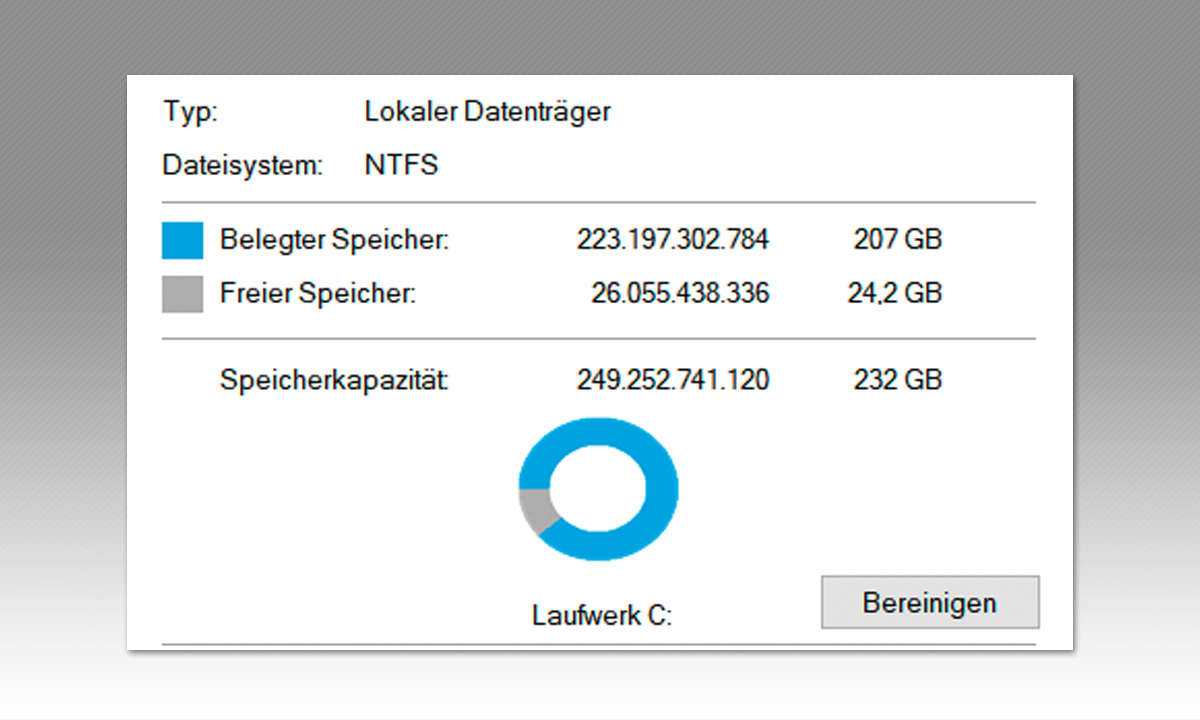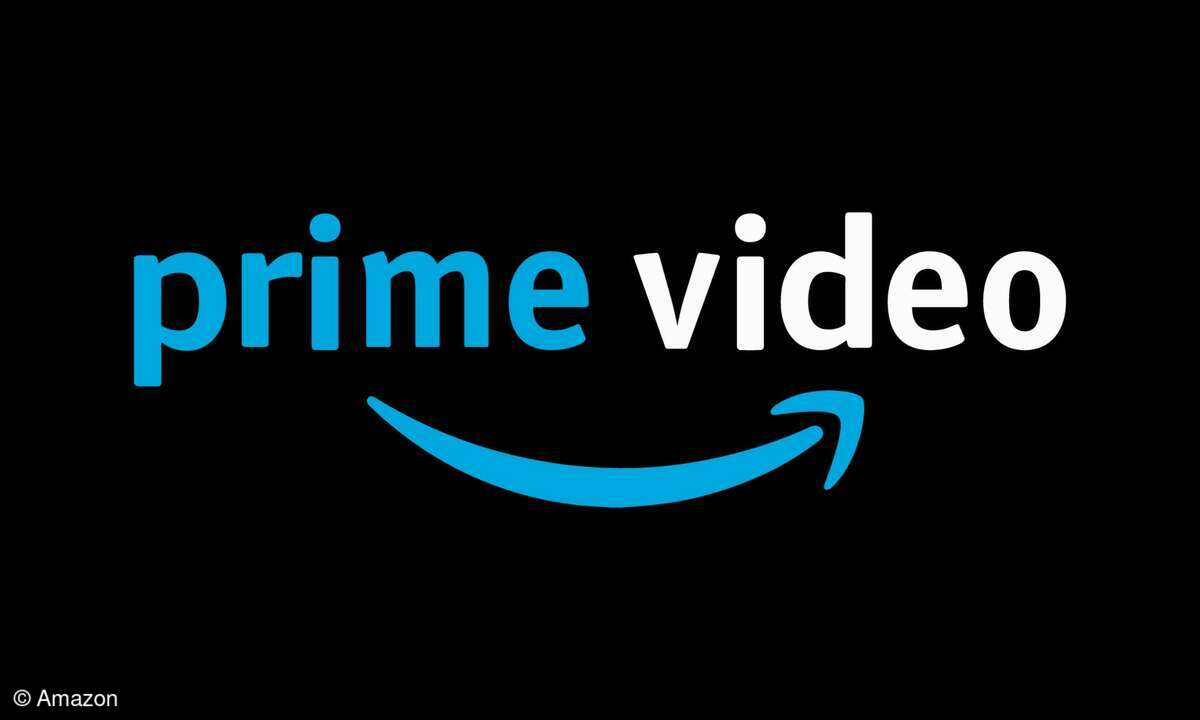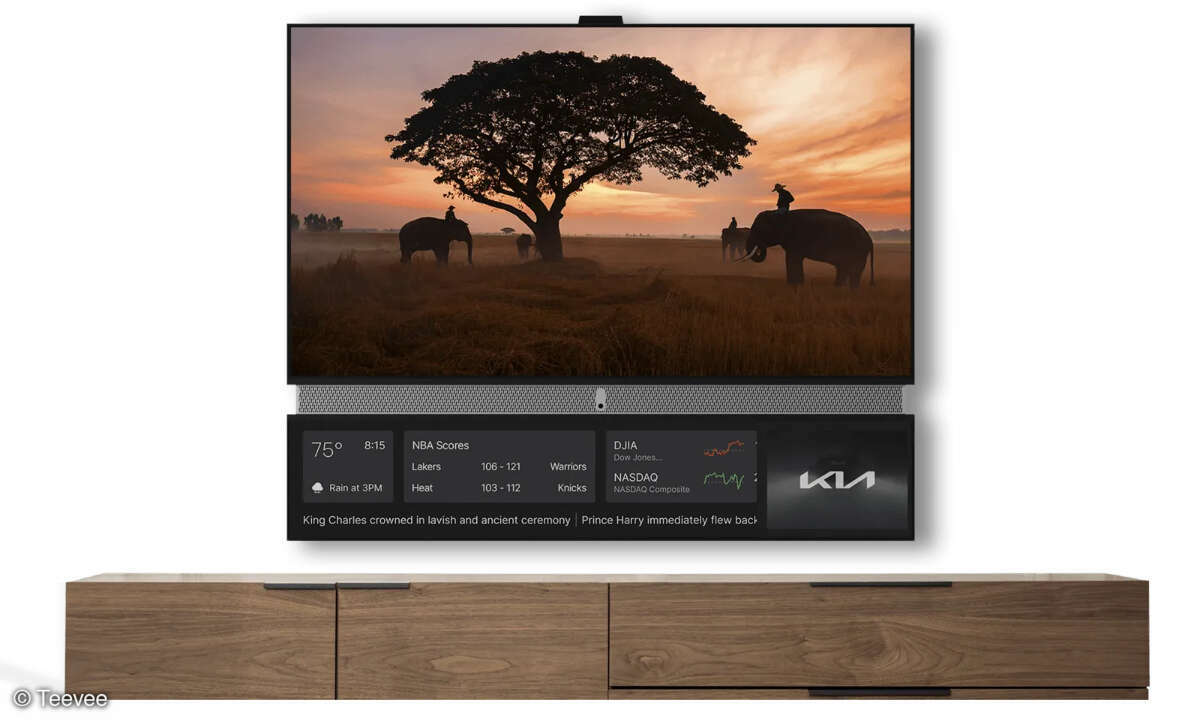Windows 10 schlanker machen: Werbung, Tipps und ungenutzte Apps entfernen
Werbung auf Websites, in Videos und beim Musik-Streaming - na gut. Aber auch noch im Betriebssystem? Wir zeigen, wie Sie die Werbung in Windows 10 loswerden und es nebenbei noch von unnötigem Ballast befreien.

Im Startmenü preist Windows 10 kostenpflichtige Apps aus dem Windows Store an. Edge drängt sich als Möchtegern-Standardbrowser auf. Nicht einmal der Windows Explorer bleibt von Werbung verschont, nämlich der für Microsoft OneDrive. Zum Glück bietet Windows 10 Einstellungen, über die Sie die W...
Im Startmenü preist Windows 10 kostenpflichtige Apps aus dem Windows Store an. Edge drängt sich als Möchtegern-Standardbrowser auf. Nicht einmal der Windows Explorer bleibt von Werbung verschont, nämlich der für Microsoft OneDrive. Zum Glück bietet Windows 10 Einstellungen, über die Sie die Werbung im Betriebssystem abschalten können. Die hat Microsoft aber - ein Schelm, wer böses dabei denkt - gut versteckt und an allen möglichen Ecken und Enden der Einstellungen verteilt. Wir zeigen die Schalter, die Ihnen ein schlankeres und somit schnelleres System ermöglichen können.
Tipp 1: Werbung im Startmenü abschalten

Werbung im Startmenü schalten Sie über die Einstellungen ab. Um sie zu öffnen, klicken Sie mit der rechten Maustaste auf den Start-Knopf und gehen dort auf „Einstellungen“. Dort klicken Sie auf „Personalisierung“ und dann links auf „Start“. Dann deaktivieren Sie die Option „Gelegentlich Vorschläge im Startmenü anzeigen“.
Tipp 2: Werbung in der Taskleiste abschalten
Werbung erscheint auch in Form von Benachrichtigungen rechts oberhalb der Taskleiste. Um sie abzuschalten, öffnen Sie zunächst wieder die Einstellungen. Klicken Sie auf „System“ und anschließend auf „Benachrichtigungen und Aktionen“. Deaktivieren Sie nun die Option „Bei der Nutzung von Windows Tipps, Tricks und Vorschläge erhalten“.
Tipp 3: Sperrbildschirm-Werbung abschalten
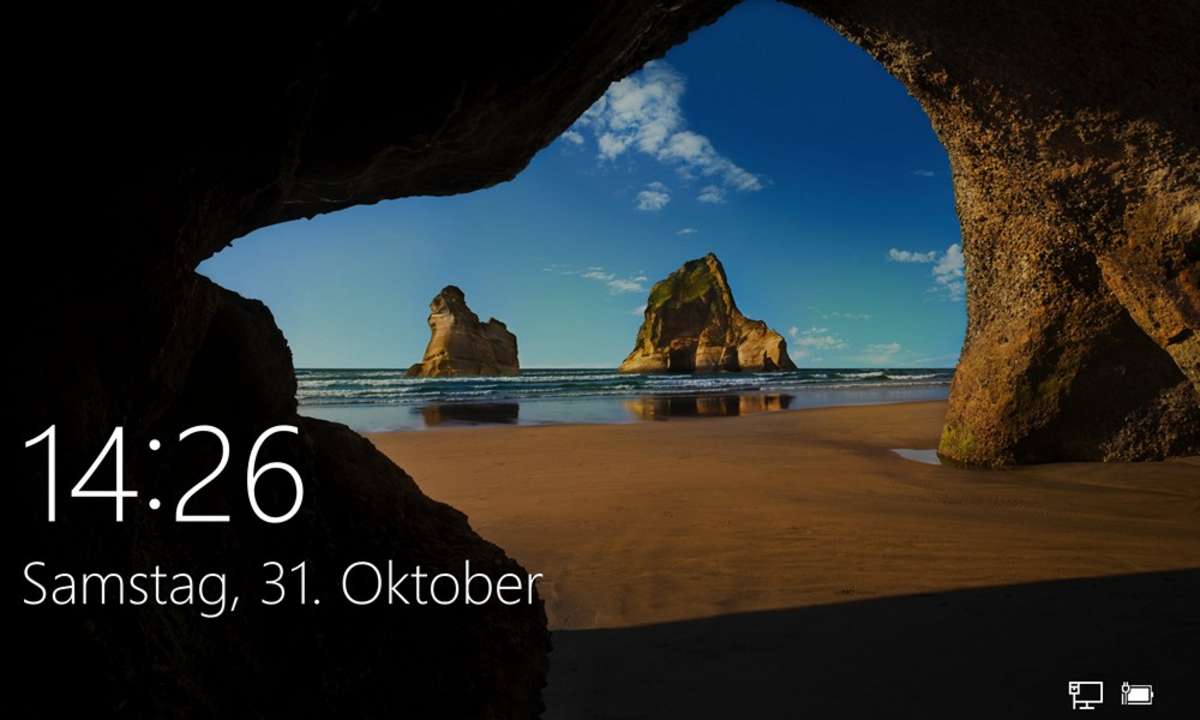
Werbung auf dem Sperrbildschirm schalten Sie ebenso über die Einstellungen ab. Klicken Sie auf „Personalisierung“. Dann geht es weiter mit einem Klick auf „Sperrbildschirm“ am linken Rand. Stellen Sie nun als Hintergrund „Bild“ ein. Anschließend deaktivieren Sie die Option „Unterhaltung, Tipps und mehr von Windows und Cortana auf dem Sperrbildschirm anzeigen“.
Tipp 4: Werbung im Explorer abschalten
Werbung im Explorer werden Sie über die Einstellungen des Explorers los. Öffnen Sie das Programm, klicken Sie oben auf „Ansicht“ und dann auf „Optionen“. Wechseln Sie nun auf die Registerkarte „Ansicht“. Entfernen Sie das Häkchen bei „Benachrichtigungen des Synchronisierungsanbieters anzeigen“ und bestätigen Sie mit „OK“.
Tipp 5: Überflüssige Software loswerden
Sie benötigen so manche von Microsoft vorinstallierte Software nicht, können sie aber auch nicht deinstallieren? Einige Anwendungen hat Microsoft so gut geschützt, dass Sie sie nur über die Windows PowerShell wieder loswerden. Wie das geht, zeigen wir im Beitrag Windows 10: Vorinstallierte Apps löschen.